Flutter Navigator 使用指南:页面跳转和堆栈管理
Flutter Navigator 是 Flutter 中的一个类,用于管理页面之间的跳转和堆栈管理。以下是如何使用 Flutter Navigator 的步骤:
- 导入
flutter/material.dart包。
import 'package:flutter/material.dart';
- 创建一个 MaterialApp Widget。
MaterialApp(
title: 'Flutter Navigator Example',
home: MyHomePage(),
);
- 创建一个 Stateful Widget,用于作为主页面。
class MyHomePage extends StatefulWidget {
@override
_MyHomePageState createState() => _MyHomePageState();
}
class _MyHomePageState extends State<MyHomePage> {
@override
Widget build(BuildContext context) {
return Scaffold(
appBar: AppBar(
title: Text('Flutter Navigator Example'),
),
body: Center(
child: RaisedButton(
child: Text('Go to Second Page'),
onPressed: () {
Navigator.push(
context,
MaterialPageRoute(builder: (context) => SecondPage()),
);
},
),
),
);
}
}
- 创建一个新的 Stateful Widget,用于作为第二个页面。
class SecondPage extends StatefulWidget {
@override
_SecondPageState createState() => _SecondPageState();
}
class _SecondPageState extends State<SecondPage> {
@override
Widget build(BuildContext context) {
return Scaffold(
appBar: AppBar(
title: Text('Second Page'),
),
body: Center(
child: RaisedButton(
child: Text('Go back to First Page'),
onPressed: () {
Navigator.pop(context);
},
),
),
);
}
}
- 在主页面中添加一个 RaisedButton,当用户点击该按钮时会跳转到第二个页面。
RaisedButton(
child: Text('Go to Second Page'),
onPressed: () {
Navigator.push(
context,
MaterialPageRoute(builder: (context) => SecondPage()),
);
},
),
- 在第二个页面中添加一个 RaisedButton,当用户点击该按钮时会返回到主页面。
RaisedButton(
child: Text('Go back to First Page'),
onPressed: () {
Navigator.pop(context);
},
),
这就是如何使用 Flutter Navigator 实现页面跳转和堆栈管理的简单示例。
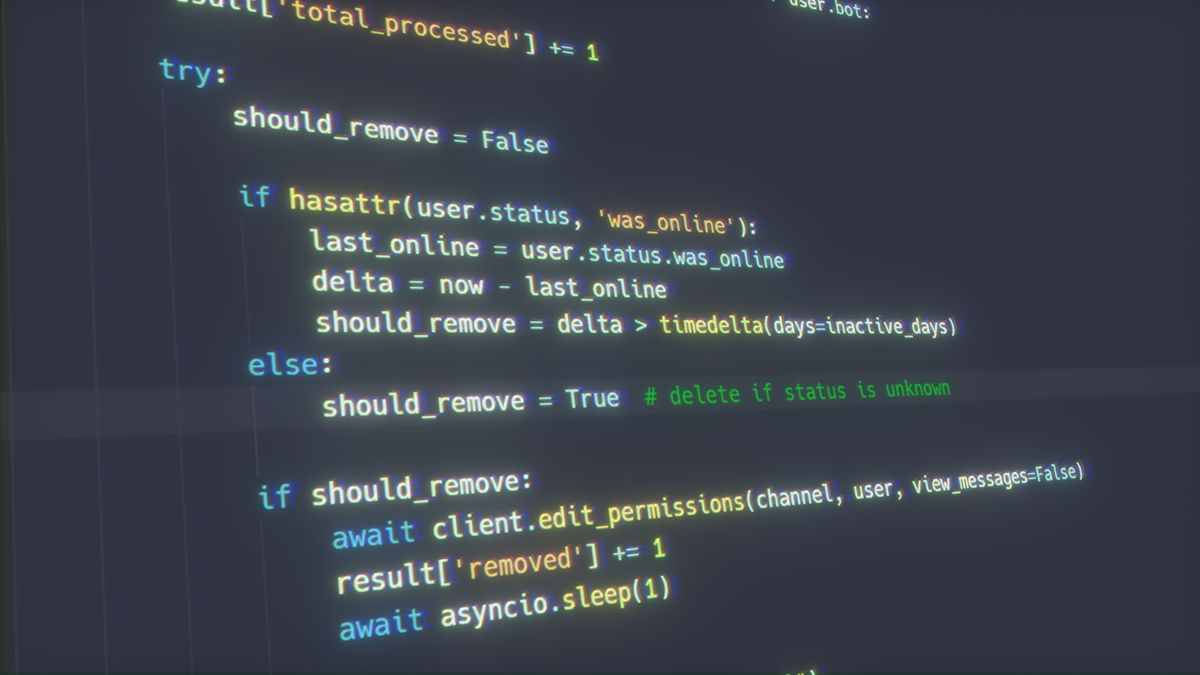
原文地址: https://www.cveoy.top/t/topic/lNrv 著作权归作者所有。请勿转载和采集!